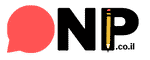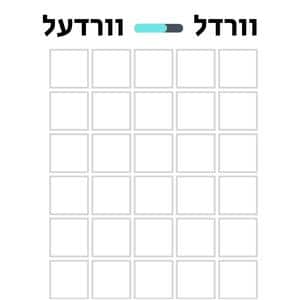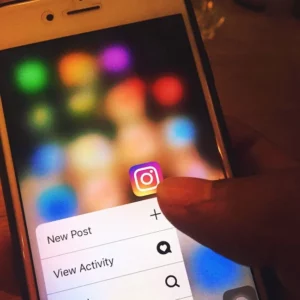קרה לכם שהמסך מחשב נהפך להיות שחור פתאום? המחשב דלוק אבל אין תגובה? שומעים את המחשב פועל אבל אין תגובה מהמסך?
במדריך הבא, אנו נלמד אתכם כיצד להתמודד עם בעיה שכזאת וכיצד לפתור אותה במהירות ויעילות.
בפניכם שלל של פתרונות אשר יעזרו לכם לפתור את בעיית מסך שחור במחשב.
1. בעיית מתח חשמלי
אם המחשב לא מגיב ולא נדלק:
– בידקו את חיבורי המחשב אל החשמל שבקיר, בצעו סריקה וגלו אם ישנם כבלים אשר לא מחוברים כראוי.
– נתקו את כל החיבורים של המחשב וחברו מחדש בשנית לאחר שווידיתם שהכל מחובר כהלכה.
– בצעו בדיקה לחשמל באמצעות מכשיר חשמלי אחר, או שתחברו את המחשב לנקודת חשמל אחרת.
– נסו לבדוק האם הכבל מהמחשב לחשמל הקיר פגום, ונסו להשתמש באחד אחר, או לחלופין לרכוש חדש.
2. חיבור למסך אחר
אם המחשב פועל ועדיין מסך המחשב לא עובד, נסו לחבר אותו למסך חלופי בכדי לבדוק אם הבעיה נובעת מהמסך הקיים.
– חברו למסך אחר.
– על המקלדת קיימים מקשי "F" עם מספרים עליהם (F1, F2, F3..). נסו לחפש סמל עם ריבוע (דמוי מסך) וללחוץ עליו בכדי להעביר את התצוגה למסך שחיברתם זה הרגע.
– אם הינכם משתמשים במחשב נייד, סביר להניח כי תאלצו להקיש על מקש ה- "Fn", בנוסף ללחצי ה"F" הרגילים, על מנת להשתמש בפונקציות ה"F" שבמקלדת.
*דוגמא: אם על המקש "F5" מופיע הסמל שמדמה מסך מרובע, אז נלחץ על מקשי ה Fn + F5 יחדיו.
3. ריענון המסך וכרטיס המסך
אם בשל סיבה כלשהי, שיחקתם בלא ידיעה, או שיניתם את ההגדרות בכרטיס המסך עליכם לנסות להגדיר בשנית את המסך שכרגע שחור. הסיבה לכך היא כנראה שינוי ההגדרה הרגילה שבגינה החיבור אל המסך אבד וכשל.
– על מנת לבצע ריענון לכרטיס המסך ולקישוריות שלו עם המסך השחור נסו את האופציות הבאות:
על המקלדת ליחצו בו זמנית על המקשים הבאים -> מקש ההתחל (Windows Logo) + מקש הCTRL + מקש הSHIFT + מקש ה B.
אם המקלדת שלכם באנגלית נבצע את זה כך על מנת לקשר את המסך השחור למחשב בשנית: Win + CTRL + SHIFT + B .
עוד פתרון הוא להעיר את המסך הוא באמצעות צירוף הלחצנים הבא:
מקש ההתחל (Windows Logo) + P
4. סוללה חלשה
אם אתם משתמשים במחשב נייד, סביר להניח שנגמרה לו הסוללה ונסו לראות את הפתרון הזה כמצחיק אבל אפשרי ביותר כגורם למסך שחור במחשב.
5. ניתוק ההתקנים המחוברים למחשב
נסו לנתק את כל הכבלים המחוברים למחשב, מהעכבר והמקלדת, עד המסך השחור ואפילו האוזניות.
לאחר שביצעתם שלב זה, נסו לחבר מחדש לאחר בדיקה כי הכל מחובר כשורה ולהדליק את המחשב בשנית.
6. המחשב תקוע
אם המחשב דלוק אבל עדיין לא מוצגת שום תמונה ועדיין המסך שחור, סביר להניח כי אולי במקרה השארתם את המחשב שלכם דלוק זמן רב מדי והוא תקוע מאז שנסגר, לכן התמונה לא עולה למסך והפתרון הוא כך:
– ליחצו במשך כ-7 שניות על כפתור הכיבוי וההדלקה של המחשב על מנת לכבות אותו ולהדליק אותו מחדש.
7. אתחול מיידי
– כבו את המחשב
– נתקו את כל הכבלים המחוברים אליו (כולל מטען אם יש)
– במידה ואתם משתמשים במחשב נייד, נתקו את הסוללה במידה וזה אפשרי לביצוע
– לאחר ניתוק הסוללה ליחצו במשך כחצי דקה על כפתור הכיבוי וההדלקה על מנת לפרוק את המחשב מהמתח שנצבר בו
– החזירו את הסוללה למקומה במידה והוצאתם אותה
– נסו כעט לבדוק האם המחשב עובד והאם פיתרון למסך שחור עזר לכם וכעט רואים תמונה על המסך.
וכאן חברים, המדריך שלנו נגמר. אנחנו מקווים כי מצאתם פתרון למסך שחור והצלחתם לסדר את הבעיה הכל כך נפוצה בקרב מחשבים.